طریقه تنظیم فایروال و تنظیمات آنتی ویروس سیستم برای عدم جلوگیری از شروع برنامه جاوا
در صورتیکه با پیامی اینچنین مواجه میشود، موارد زیر را در نظر بگیرید

در این قسمت باید توجه داشته باشید که مشکل یا از فایروال شماست که برنامه جاوا را تایید نمیکند و یا از آنتی ویروسی که شما دارید.
تلاش میکنیم هر مرحله را با جزییات خدمت شما شرح دهیم.
توجه:
قبل از پرداختن به تنظیمات و آموزش قدم به قدم باید توجه داشته باشید که اگر آنتی ویروس شما فعلا باشد، گزینه ای در پایین صفحه شما پدیدار میگردد که از شما میخواهد جاوا را تایید کنید، اگر چنین گزینه ای پدیدار شد، آنرا پس از تیک زدن Remember تایید کنید.
در آنصورت نیازی به طی کردن مراحل پیش رو ندارد.
تنظیمات آنتی ویروس برای شناخته بودن جاوا و عدم جلوگیری از ورود شما به بازی
در شروع توجه داشته باشید که معمولا برنامه های آنتی ویروس به یک شکل عمل میکنند. برنامه ای مثل جاوا را باید در لیست برنامه مورد مورد اعتماد آنتی ویروس خود قرار بدهید، در این قسمت بطور مثال آنتی ویروس کومودو را شرح میدهیم.
زمانی که با پیامی به شکل تصویر بالا مواجه میشوید، باید به قسمت Start و سپس All Programs رفته و بروی گزینه آنتی ویروس خود کلیک کنید.
برای آنتی ویروسی کومودو، تصویری بدین شکل باز میگردد.
عموما برنامه های آنتی ویروس چنین میز کاری را دارند.
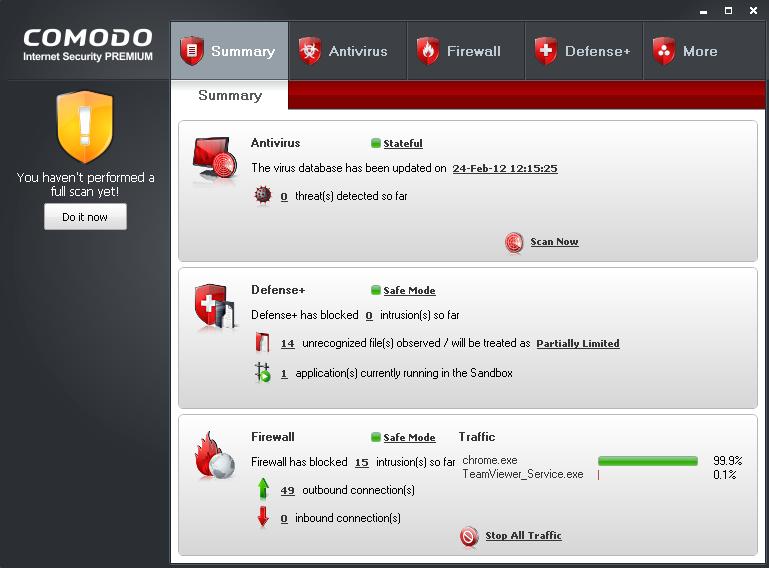
سپس بروی گزینه فایروال کلیک کنید، در اینجا گزینه Firewall زبانه میانی میباشد.
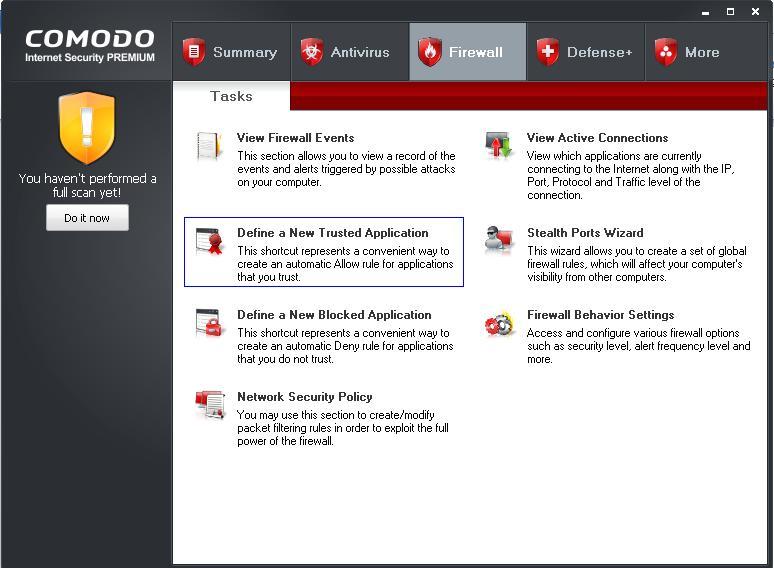
معمولا در همه برنامه های آنتی ویروس، گزینه ای مانند قسمتی که با مستطیل آبی رنگ علامت گذاری شده است وجود دارد، Trusted Application به معنی برنامه های یا اپلیکیشن های مورد اعتماد شما.
بروی این گزینه برنامه های مورد اعتماد کلیک کنید، سپس پنجره ای مشابه تصویر زیر برای شما باز خواهد شد.
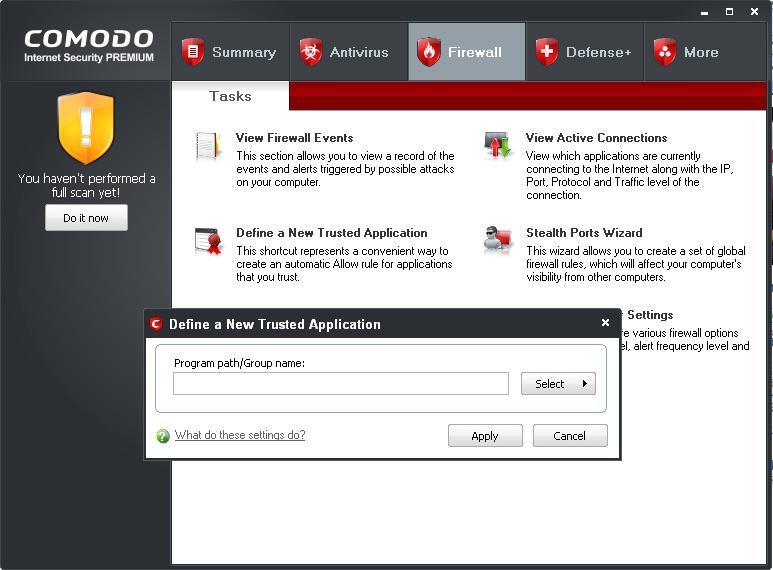
در اینجا شما باید برنامه جاوا را در لیست برنامه های مورد اعتماد سیستم خود قرار دهید، بروی گزینه Browse یا در این قسمت Select کلیک کنید.
به پوشه ای که برنامه جاوا را در آن دانولد و نصب کردید بروید و فایل java.exe را انتخاب کنید.
شما باید بدنبال این فایل باشید و سپس Open یا OK را بزنید.
توجه:
معمولا شما در زمانیکه جاوا را دانلود و نصب کرده اید، این برنام در درایو C و پوشه Program Files ذخیره میگردد.
به این پوشه رفته، سپس پوشه Java را پیدا کنید، در داخل پوشه جاوا، پوشه bin را بیابید، سپس قادر خواهید بود که فایل مورد اشاره در تصویر زیر را در این پوشه بیایبید.
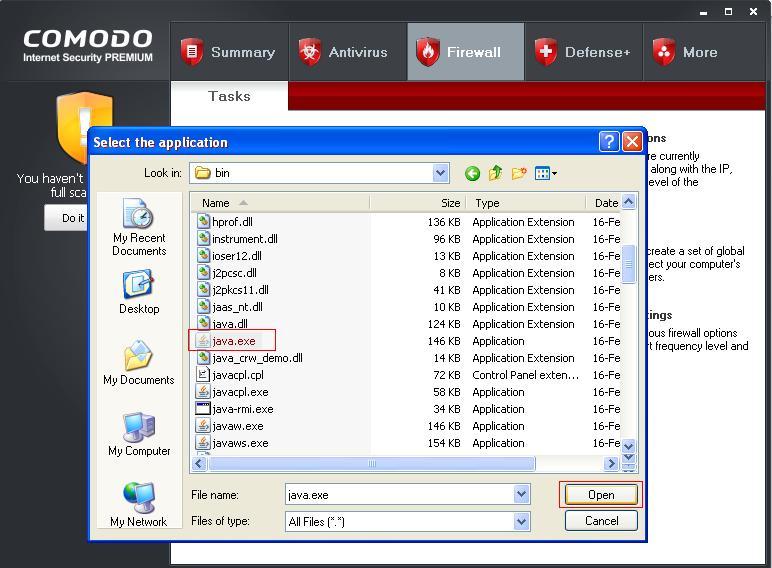
بعد از انجام اینکار تصویری مشابه زیر مشاهده میکنید که باید شامل نشانی پوشه ای باشد که جاوا را از آن انتخاب کرده اید.
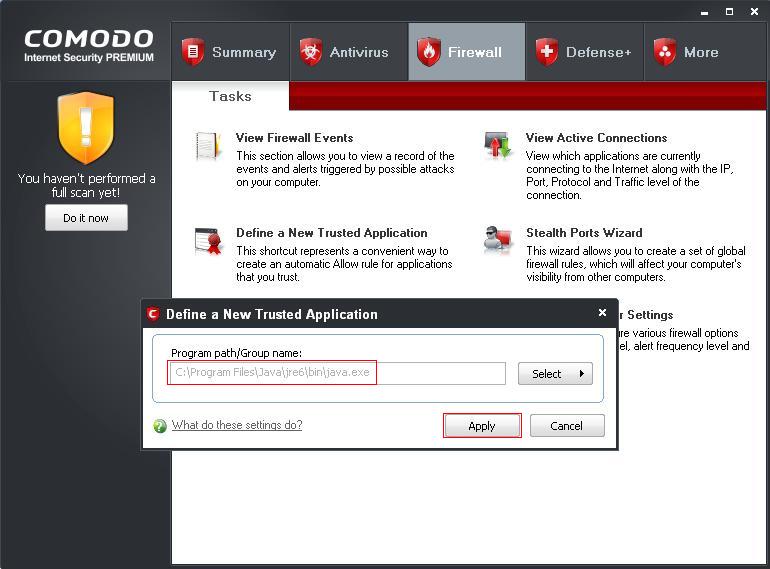
سپس انتخاب خود را تایید کنید و کار تمام شده است.
شما برنامه جاوا را جز برنامه های مورد اعتماد سیستم خود قرار دادید و از این پس براحتی بدون مواجه شدن با خطایی میتوانید بازی را آغاز کنید.
توجه: برای آنتی ویروسهای مختلف، امکان دارد منوها کمی متفاوت باشند ولی دستور العمل تفاوتی ندارد.
هدف شما باید انتخاب برنامه جاوا و قرار دادن ان در لیست برنامه های مورد اعتماد باشد.
Firewall یا دیوار آتشین
در حالت کلی شما با داشتن انتی ویروس و سپری کردن مراحل مورد اشاره و نشان داده شده در بالا مشکلی با شروع بازی نخواهید داشت، ولی در صورت بروز مشکل، مخصوصا برای بازیکنانی که آنتی ویروس ندارند و یا برنامه آنتی ویروسشان مشکلی دارد، فایروال و تنظیمات آن مورد نظر خواهد بود.
بروی Start و سپس Control Panel کلیک کنید. صفحه Control Panle شما بدین شکل باز میگردد که در زیر میبینید.
در صورت عدم دیدن تصویر مطابق اسکرین شات، از گزینه Switch to Category View در بالا سمت چپ استفاده کرده و سپس صفحه را بدین شکل مشاهده خواهید کرد.
سپس Network and Internet Connections کلیک کنید. صفحه ای شبیه اسکرین شات زیر باز خواهد شد.
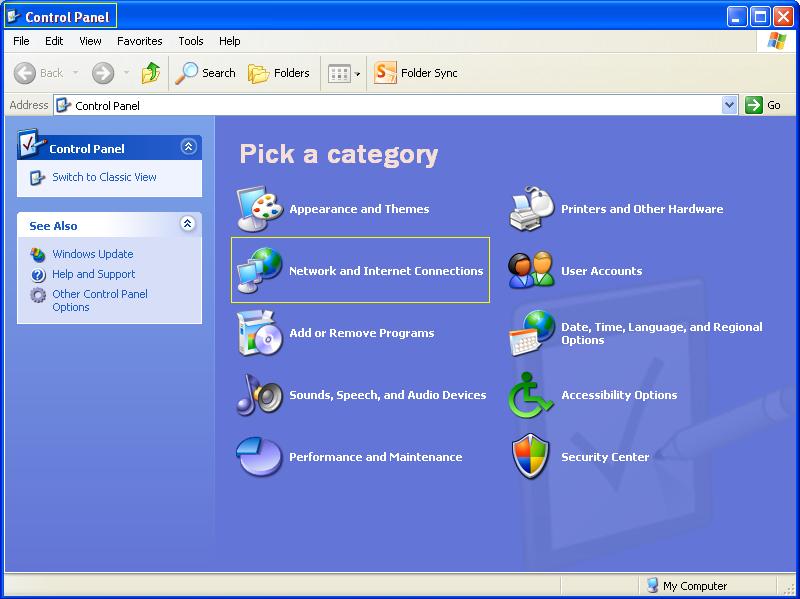
در پایین هماطور که میبینید گزینه فایروال وجود دارد. بروی آن کلیک کرده و پنجره ای با تیتر Windows Firewall باز میگردد.
در این پنجره برنامه های مورد اعتماد فایروال به نمایش در می آید. این برنامه ها با مستطیل نارنجی نمایش داده شده اند.
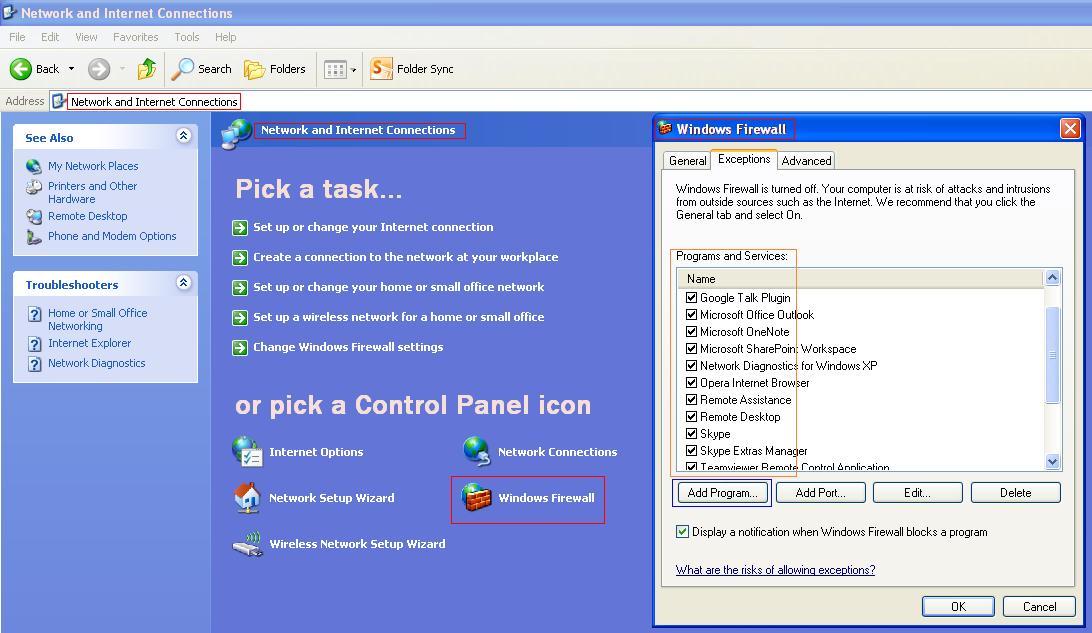
همانطور که مشاهده میکنید، برنامه جاوا در این قسمت وجود ندارد. بنابراین هدف ما اضافه کردن برنامه جاوا به لیست برنامه های مورد اعتماد فایروال است، بدین شکل فایروال دیگر از شروع برنامه جاوا که برای شروع بازی لازم است جلوگیری نمیکند.
زبانه میانی با عنوان Exceptions را انتخاب کنید، این گزینه برای قرار دادن برنامه هایی میباشد که شما قصد دارید ویندوز آنها را بصورت استثنا قبول کند، در مورد جاوا شما باید این برنامه را به سیستم فایروال خود معرفی کنید.
سپس بروی گزینه Add Program… کلیک کنید. سپس تصویری مشابه زیر مشاهده میکنید.
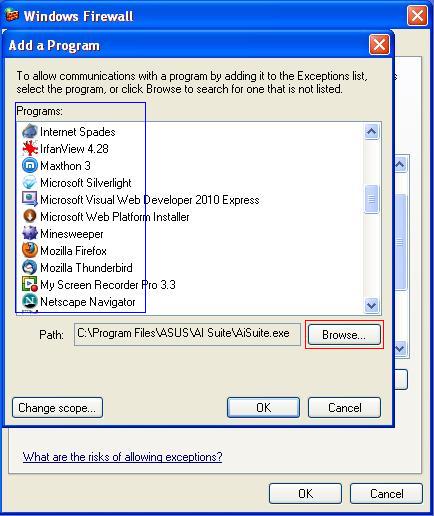
برنامه هایی که با مستطیل آبی رنگ نشان داده شده اند، برنامه هایی هستند که فایروال شما از شروعشان جلوگیری نمیکند، همیانطور که میبینید، برنامه جاوا در این لیست موجود نمیباشد.
پس برای اضافه کردن برنامه جاوا به لیست برنامه های مورد اعتماد، بروی دکمه Browse… کلیک کنید.
سپس باید فایل java.exe را همانطور که برای تنظیمات آنتی ویروس نشان داده شد، انتخاب کنید.
به تصویر زیر دقت کنید
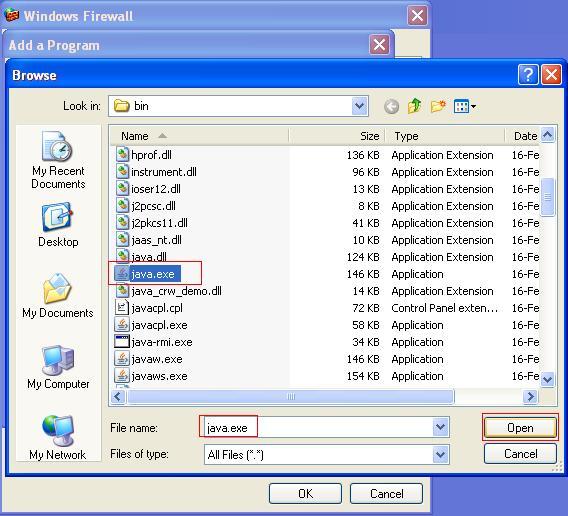
توجه:
معمولا شما در زمانیکه جاوا را دانلود و نصب کرده اید، این برنام در درایو C و پوشه Program Files ذخیره میگردد.
به این پوشه رفته، سپس پوشه Java را پیدا کنید، در داخل پوشه جاوا، پوشه bin را بیابید، سپس قادر خواهید بود که فایل مورد اشاره در تصویر زیر را در این پوشه بیایبید.
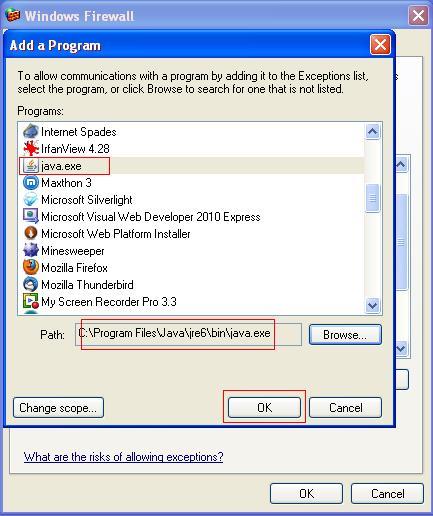
سپس انتخاب خود را تایید کرده و پنجره ای مانند تصویر بعدی را خواهید دید.
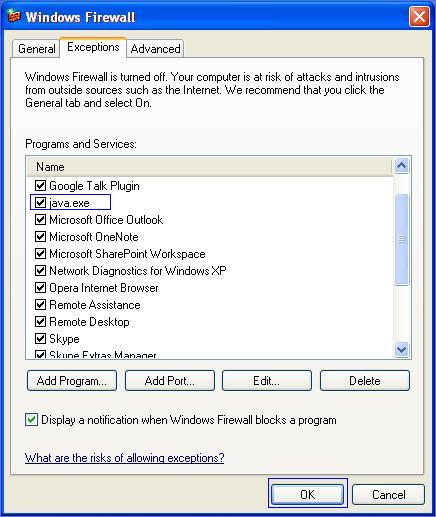
در اینجا مشاهده میکنید که برنامه جاوا به لیست برنامه هایی که فایروال از این پس از راه اندازی آنها جلویگیری نمیکند اضافه شده است.
جاوا با مستطیل آبی رنگ در این تصویر نشان داده شده است.
سپس دکمه OK را بزنید و پنجره بسته خواهد شد.
از این پس فایروال مانع اجرای برنامه جاوا و متعاقبا بازی جنگ جهانی اول نمیگردد.
توجه داشته باشید اگر همچنان برای ورود به بازی پس از تنظیمات مورد اشاره در بالا مشکل دارید، حتما یک گزارش برای مدیریت ارسال کنید تا پیگیر رفع مشکل ورود باشیم.